October 24
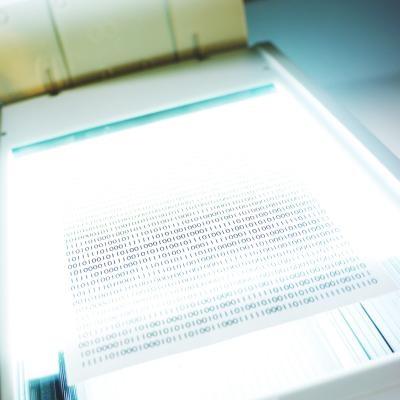
La stampante Canon Pixma MX330 è una macchina multifunzione che comprende altre opzioni oltre a stampa, come la scansione, l'invio di fax o la copia. Ogni funzione è indipendente dalle altre, quindi è possibile eseguire la scansione di immagini sul disco rigido del computer, anche se non si dispone di una cartuccia di inchiostro attualmente installato. Scansione di un documento sul computer senza utilizzare la cartuccia di inchiostro richiede solo toccando alcuni pulsanti per scegliere le opzioni di scansione preferite.
1 Aprire il coperchio di plastica sulla parte superiore della stampante Canon Pixma rivelare il vetro di scansione. Posizionare la vostra immagine o il documento a faccia in giù sul vetro.
2 Allineare i migliori e sinistra bordi del documento con le frecce sulla fine alto a sinistra dell'area di vetro di scansione. Chiudere il coperchio di plastica in alto per coprire la lastra di esposizione e la scansione.
3 Premere il tasto "Scan" sul bordo anteriore del pannello di controllo della Pixma. Toccare il pulsante "PC" quando viene visualizzato il menu di selezione del tipo di documento sul pannello di controllo della stampante.
4 Utilizzare il tasto freccia verso il basso per evidenziare l'opzione "Auto Detect" e premere "OK". Toccare o il o l'opzione "Black" "Colore" per acquisire l'immagine sul disco rigido del computer sia in bianco e nero o pieno.
